Guide de l’utilisateur de GarageBand
- Bienvenue
-
- Qu’est-ce que GarageBand ?
- Annuler et rétablir des opérations d’édition dans GarageBand
- Obtenir des sons et des boucles supplémentaires
- Obtenir de l’aide
-
- Présentation des fichiers multimédias
-
- Boucles Apple Loops dans GarageBand
- Rechercher des boucles Apple Loops
- Lire des boucles Apple Loops
- Définir vos boucles Apple Loops favorites
- Ajouter des boucles Apple Loops à un projet
- Créer des boucles Apple Loops personnalisées
- Ajouter des boucles Apple Loops de tiers au navigateur de boucles
- Personnaliser le navigateur de boucles
- Importer des fichiers audio et MIDI
-
- Présentation de l’éditeur
-
- Présentation de l’éditeur audio
- Modifier des régions audio dans l’éditeur audio
- Quantifier la synchronisation de régions audio
- Transposer des régions audio
- Corriger la hauteur tonale de régions audio
- Modifier la synchronisation des notes et des temps
- Lire une région audio à l’envers
- Définir et déplacer des marqueurs Flex
-
- Présentation de l’éditeur de partition défilante
- Ajouter des notes dans l’éditeur de partition défilante
- Modifier des notes dans l’éditeur de partition défilante
- Quantifier la synchronisation des notes dans l’éditeur de partition défilante
- Transposer des régions dans l’éditeur de partition défilante
- Renommer des régions MIDI dans l’éditeur de partition défilante
- Utiliser l’automation dans l’éditeur de partition défilante
-
- Présentation de l’éditeur de partition
- Afficher des pistes sous forme de notation musicale
- Ajouter des notes à une partition
- Modifier des notes dans l’éditeur de partition
- Quantifier la synchronisation des notes dans l’éditeur de partition
- Renommer des régions MIDI dans l’éditeur de partition
- Imprimer une notation musicale
-
- Vue d’ensemble des Smart Controls
- Types de Smart Control
- Utiliser le pad Transform
- Utiliser l’arpégiateur
- Ajouter et modifier des modules d’effet
- Utiliser des effets sur la piste principale
- Utiliser des modules Audio Units
- Utiliser l’effet Égaliseur
-
- Vue d’ensemble des amplificateurs et des pédales
-
- Vue d’ensemble de Bass Amp Designer
- Choisir un modèle d’ampli de basse
- Créer un modèle d’ampli de basse personnalisé
- Utiliser les commandes d’ampli de basse
- Utiliser les effets d’ampli de basse
- Choisir et positionner le micro d’ampli de basse
- Utiliser la direct box
- Modifier le flux du signal de Bass Amp Designer
- Comparer une Smart Control modifiée avec sa version enregistrée
-
- Suivre un cours
- Choisir la source d’entrée de votre guitare
- Personnaliser la fenêtre du cours
- Vérifier la manière dont vous avez suivi un cours
- Mesurer vos progrès au fil du temps
- Ralentir le rythme d’un cours
- Changer le mixage d’un cours
- Afficher toute la page de notation musicale
- Afficher les rubriques du glossaire
- Travailler les accords de guitare
- Accorder votre guitare pendant un cours
- Ouvrir des cours dans la fenêtre GarageBand
- Obtenir des cours Apprendre à jouer supplémentaires
- Si le téléchargement de votre cours ne se termine pas correctement
-
- Présentation du partage
- Partager des morceaux via l’app Musique
- Utiliser iCloud avec des projets
- Utiliser AirDrop pour partager des morceaux
- Utiliser MailDrop pour partager des morceaux
- Partager des morceaux via SoundCloud
- Utiliser iCloud pour partager un projet avec un appareil iOS
- Exporter des morceaux vers le disque
- Graver un morceau sur un CD
- Raccourcis de la Touch Bar
- Glossaire

Utiliser des modules Audio Units avec GarageBand sur Mac
Vous pouvez utiliser des modules Audio Units dans vos projets GarageBand pour ajouter de nouveaux sons et de nouveaux effets. Certains modules Audio Units sont peut-être déjà installés sur votre ordinateur, tandis que d’autres modules, plus nombreux, sont disponibles auprès d’autres sources. Vous pouvez acheter des modules Audio Units auprès d’un grand nombre de fournisseurs tiers. Certains modules Audio Units gratuits sont disponibles sur Internet.
Il existe deux types de modules Audio Units utilisables dans vos projets :
Modules d’effet : Ces modules incluent des effets audio courants, comme la réverbération, les compresseurs, les délais, etc. Vous pouvez utiliser les modules d’effet Audio Units sur les différentes pistes et sur la piste principale.
Modules d’instruments : Ces modules incluent des pianos, des orgues, des synthétiseurs et autres claviers, ainsi que d’autres instruments. Vous ne pouvez utiliser des modules d’instruments Audio Units que sur des pistes d’instrument logiciel.
Ajoutez des modules Audio Units à une piste (y compris la piste principale) dans la zone de modules. Vous pouvez activer ou désactiver des modules Audio Units, les modifier, éditer leurs réglages et les supprimer comme tout module inclus dans GarageBand. Pour en savoir plus, consultez Ajouter et modifier des modules d’effet dans GarageBand sur Mac.
Ajouter un module d’effet Audio Units
Dans GarageBand sur Mac, dans la zone des modules de la sous-fenêtre Smart Controls, cliquez sur une case de module vide, choisissez une catégorie d’effet, puis sélectionnez un module dans le sous-menu Audio Units.
La fenêtre du module s’ouvre et présente ses commandes.
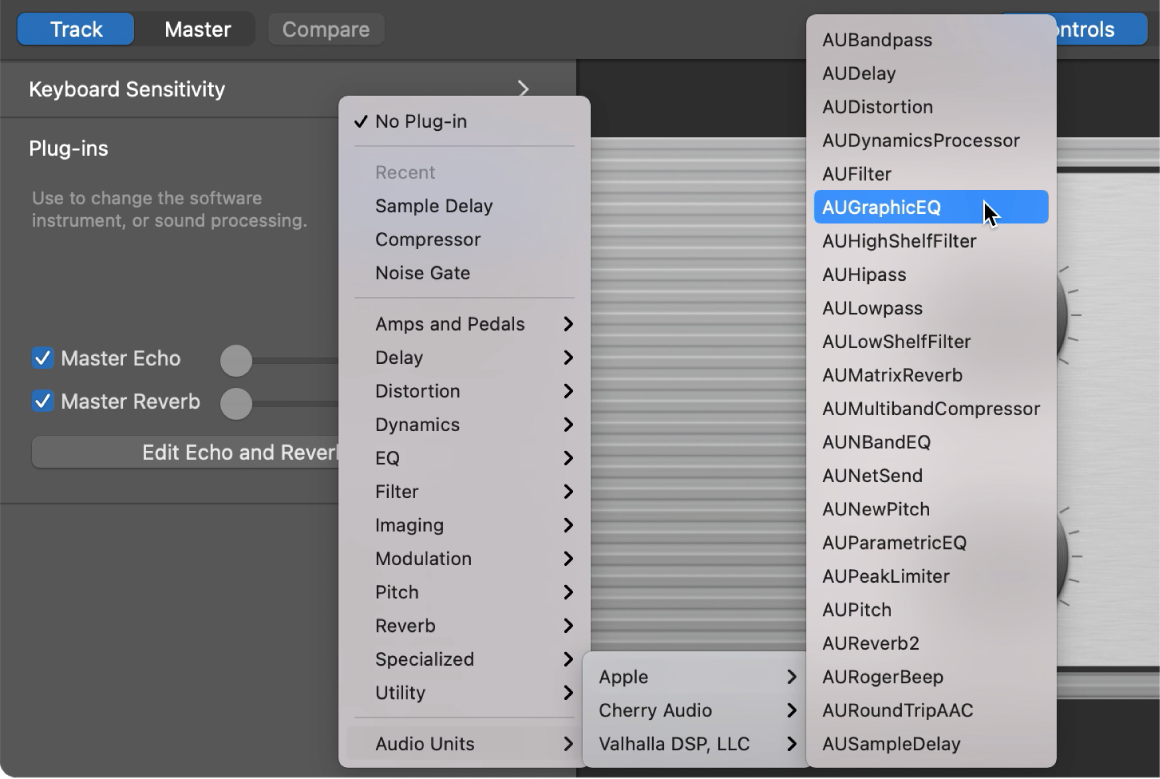
Ajouter un module d’instrument Audio Units à une piste d’instrument logiciel
Dans GarageBand sur Mac, dans la zone des modules de la sous-fenêtre Smart Controls, cliquez sur la case de l’instrument, choisissez « Générateurs AU » ou « Instruments AU », puis sélectionnez un module dans le sous-menu.
La fenêtre du module s’ouvre et présente ses commandes.
L’ajout d’un module d’instrument Audio Units a pour effet de remplacer le module d’instrument d’origine. Vous pouvez revenir à ce dernier en choisissant le patch de nouveau dans la bibliothèque.